itunes备份iphone到电脑哪里了 iTunes备份默认保存目录
有很多iPhone用户都会选择通过iTunes来备份手机中的重要数据,但是很多人却不清楚备份文件保存在电脑的哪个目录下,iTunes备份默认保存在电脑的一个固定目录中,用户可以通过简单的操作找到这个目录并查看备份文件。备份文件的位置一旦确定,用户就可以更加方便地管理和查看自己的备份文件,确保重要数据的安全性。
操作方法:
1.首先我们将要备份的iPhone手机或iPad连接到电脑上。

2.在电脑上安装并打开iTunes软件,然后点击标题栏下方的小手机图标,再选择“本电脑”,并点击“立即备份”按钮。
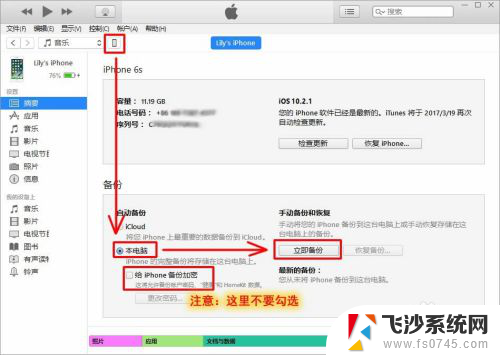
3.备份需要耽误我们一些等待的时间,请耐心等待。
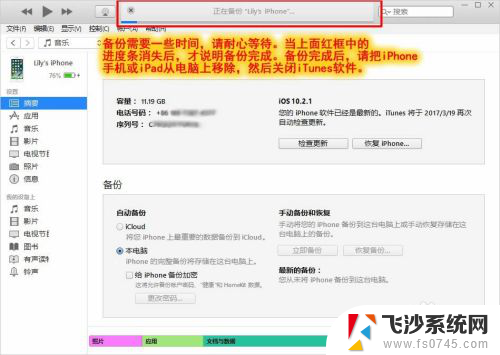
4.接着在电脑桌面上打开“此电脑”(本人电脑系统为Win10,XP系统的话。则为打开桌面上的”我的电脑“,Win7系统则为打开桌面上的“计算机”),将电脑设置显示隐藏的项目。下图为Win10的设置方法,XP系统的话。则请点击“工具”,“文件夹选项”菜单,然后在“查看”选项卡下设置为显示所有隐藏的文件或文件夹即可。

5.进入到“C:\Users\计算机名称\AppData \Roaming\Apple Computer\MobileSync\Backup\”,该目录下可以看到一个或多个40位字符组成的文件夹。点击任意一个进入,此时我们就可以看到手机备份到电脑上的文件了。itunes备份iphone到电脑哪里了的问题到此就解决了,但是此时看到的只是一个扁平化的文件结构。也就是说,本来苹果手机中纵深的文件系统结构,在这里将所有文件都放在了同一个文件夹中了。
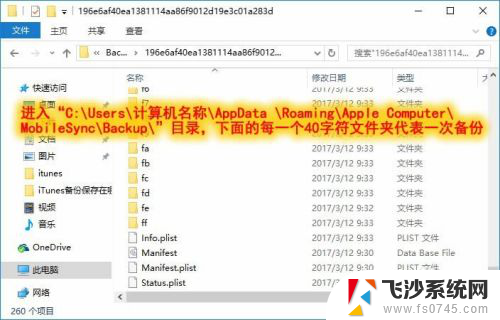
6.我们接着下载并打开“楼月免费iTunes备份管理器”软件,然后双击打开主窗口上看到的那行备份数据。
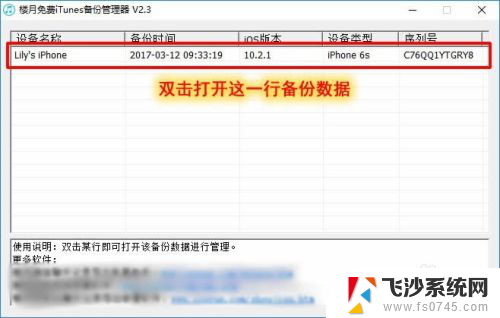
7.然后我们可以通过该软件的导出功能,将iTunes备份数据中的任意文件或文件夹导出到电脑上。
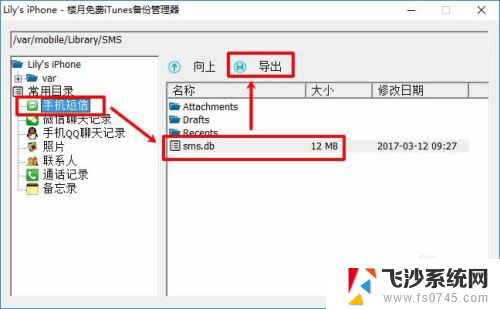
以上就是如何将iPhone备份到电脑的全部内容,如果您遇到相同问题,可以参考本文中介绍的步骤进行修复,希望对大家有所帮助。
itunes备份iphone到电脑哪里了 iTunes备份默认保存目录相关教程
-
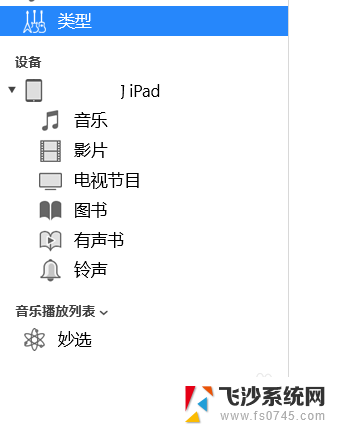 itunes备份到电脑的文件在哪里 itunes备份文件存储位置在哪
itunes备份到电脑的文件在哪里 itunes备份文件存储位置在哪2024-03-12
-
 itunes备份路径怎么更改 ITUNES备份默认保存路径更改
itunes备份路径怎么更改 ITUNES备份默认保存路径更改2023-11-24
-
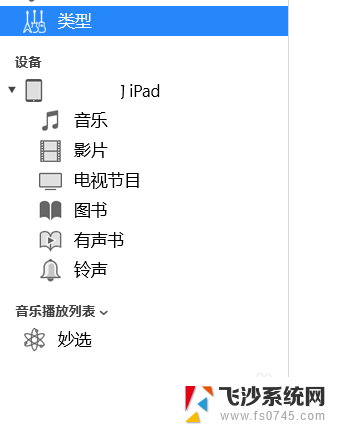 itunes备份电脑到哪里 itunes备份文件在电脑中的位置
itunes备份电脑到哪里 itunes备份文件在电脑中的位置2023-12-12
-
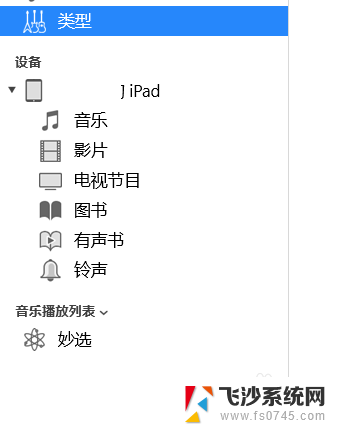 itunes的备份在哪 iTunes备份文件在哪里找
itunes的备份在哪 iTunes备份文件在哪里找2024-03-26
- itunes备份在电脑的文件在哪 itunes备份文件在哪个文件夹
- 苹果升级可以不备份吗 将iTunes备份保存到移动硬盘
- iphone备份的文件在哪 iPhone备份文件保存在电脑的哪个文件夹
- 苹果手机电脑备份在哪个文件夹 电脑上保存iPhone备份的路径
- iphone如何备份整个手机到电脑 苹果手机如何备份到电脑上
- wps云端备份怎么看不到了呢 我的wps云端备份不见了
- 电脑怎么打印机连接打印机 电脑连接打印机的步骤详解
- excel汇总表怎么取分表数据 Excel 如何合并多个分表数据到总表
- 笔记本没有鼠标箭头怎么办 电脑鼠标箭头消失了怎么回事
- 笔记本连接wifi但是不能上网 笔记本连接无线网络但无法打开网页怎么办
- 戴尔截屏快捷键 戴尔笔记本电脑截图快捷键是什么
- word中如何合并单元格 word文档合并单元格教程
电脑教程推荐
- 1 word上方的横线怎么删除 word文档如何去掉顶部横线
- 2 workstation12 密钥 VMware12虚拟机激活教程
- 3 苹果12pro怎么连接无线耳机 iphone12耳机连接不上怎么办
- 4 windows压缩文件管理器 Windows 10资源管理器怎么压缩文件
- 5 微信怎么设置提醒不显示内容 如何在微信收到信息时不显示消息内容
- 6 电脑qq怎样删除聊天记录 电脑上QQ聊天记录删除方法
- 7 电脑wps无法卸载 wps office彻底卸载步骤
- 8 电脑按什么重启 快捷键让电脑重启的方法
- 9 电脑桌面横屏了,怎么切换回来 电脑显示屏从横屏切换为竖屏的方法
- 10 excel如何忽略错误 Excel如何忽略所有错误